华为手机如何更改锁屏壁纸 华为手机如何设置锁屏壁纸更换
更新时间:2023-10-20 11:04:00作者:jiang
华为手机如何更改锁屏壁纸,华为手机作为一款备受欢迎的智能手机品牌,其强大的性能和出色的用户体验使其成为许多人的首选,在日常使用中华为手机提供了多种个性化设置选项,其中之一就是更改锁屏壁纸。通过更换锁屏壁纸,用户可以为自己的手机增添一丝个性与美感。华为手机如何设置锁屏壁纸更换呢?接下来我们将一起探索这个问题。无论是追求简约风格,还是喜欢精美壁纸,华为手机都能满足您的需求,并为您带来更加愉悦的使用体验。
操作方法:
1.打开华为手机设置选项。
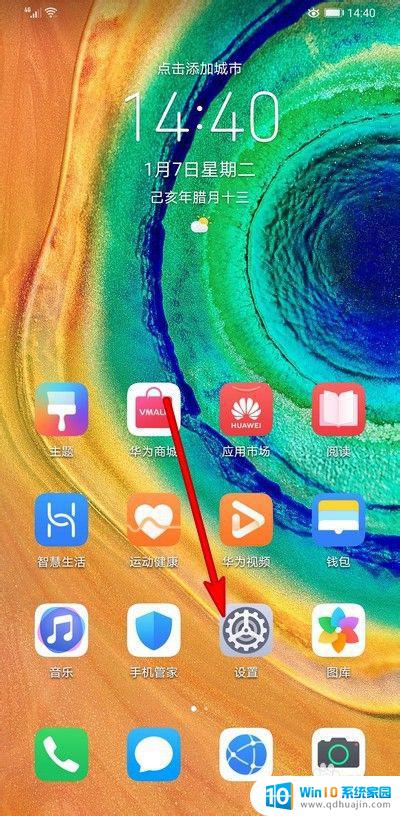
2.点击桌面和壁纸选项。
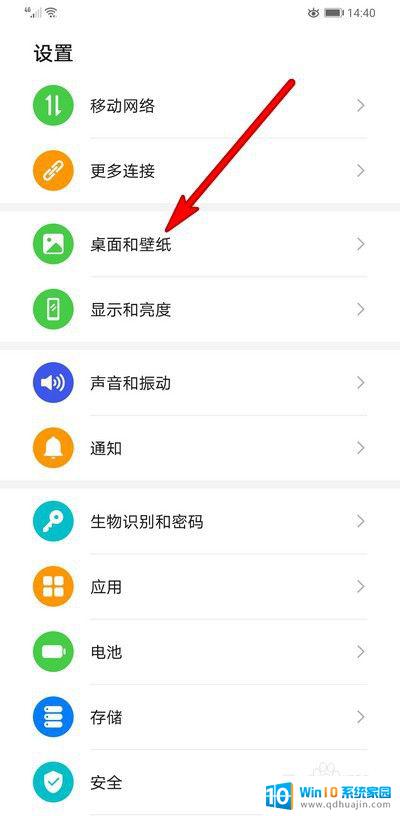
3.打开之后点击桌面设置。
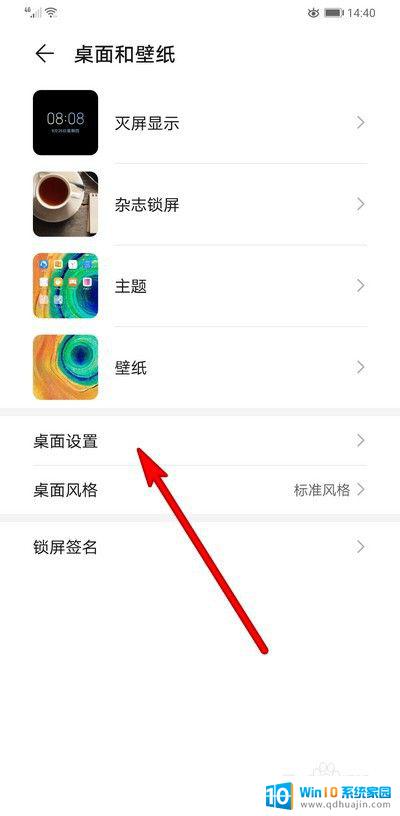
4.可以选择相册图片或者系统自带的壁纸。
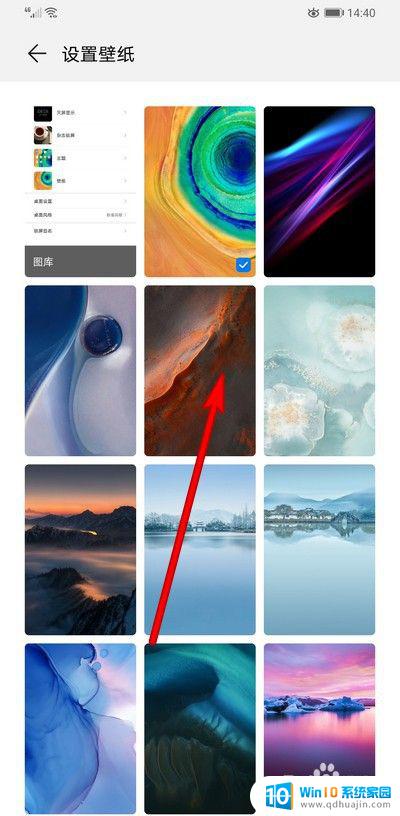
5.点击右下角的对勾选项。

6.弹出的选项点击设置为锁屏。

以上是华为手机更改锁屏壁纸的全部内容,需要的用户可以按照步骤进行操作,希望这能对大家有所帮助。
华为手机如何更改锁屏壁纸 华为手机如何设置锁屏壁纸更换相关教程
热门推荐
电脑教程推荐
- 1 windows系统经常无响应,怎么弄 电脑桌面无响应怎么解决
- 2 windows电脑c盘怎么清理 Windows 清理C盘的步骤
- 3 磊科路由器桥接 磊科无线路由器桥接设置详解
- 4 u盘提示未格式化 raw RAW格式U盘无法格式化解决方法
- 5 笔记本新装win 10系统为什么无法连接wifi 笔记本无线网连不上如何解决
- 6 如何看win几系统 win几系统查看方法
- 7 wind10如何修改开机密码 电脑开机密码多久更改一次
- 8 windows电脑怎么连手机热点 手机热点连接笔记本电脑教程
- 9 win系统如何清理电脑c盘垃圾 Windows 如何解决C盘红色警告
- 10 iphone隐藏软件怎么显示出来 苹果手机应用隐藏教程
win10系统推荐
- 1 萝卜家园ghost win10 64位家庭版镜像下载v2023.04
- 2 技术员联盟ghost win10 32位旗舰安装版下载v2023.04
- 3 深度技术ghost win10 64位官方免激活版下载v2023.04
- 4 番茄花园ghost win10 32位稳定安全版本下载v2023.04
- 5 戴尔笔记本ghost win10 64位原版精简版下载v2023.04
- 6 深度极速ghost win10 64位永久激活正式版下载v2023.04
- 7 惠普笔记本ghost win10 64位稳定家庭版下载v2023.04
- 8 电脑公司ghost win10 32位稳定原版下载v2023.04
- 9 番茄花园ghost win10 64位官方正式版下载v2023.04
- 10 风林火山ghost win10 64位免费专业版下载v2023.04